
[Respondido] O que o iCloud faz backup e como ele funciona?

O backup do iCloud é um recurso prático que mantém uma cópia dos dados do seu iPhone ou iPad, especialmente os que não foram sincronizados com o iCloud, segura e protegida. Neste guia, explicaremos todos os aspectos do backup do iCloud de forma clara e concisa. Também responderemos à pergunta mais comum: de quais dados o iCloud faz backup?
Você aprenderá quais tipos de dados estão incluídos em um backup, como fazer backup do seu iPhone ou iPad passo a passo e ainda incluirá uma seção bônus com dicas úteis. Continue lendo, você não vai querer perder!
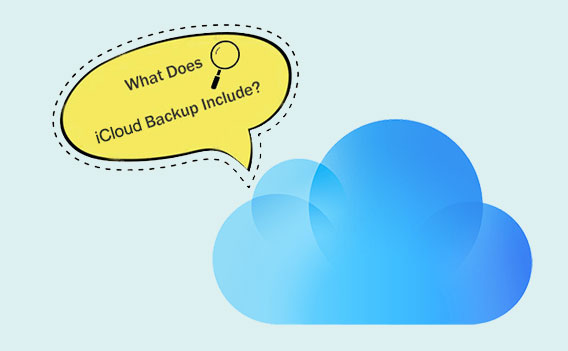
O que o iCloud fará backup? Para começar a responder a este tópico, é necessário entender o que é um backup do iCloud. Um recurso da Apple chamado Backup do iCloud permite que os clientes façam backup com segurança de seus dispositivos iOS , como iPads e iPhones, no iCloud, o serviço de armazenamento em nuvem da Apple. Quando seu dispositivo estiver protegido e conectado a uma fonte de energia, ele fará backup automático dos seus dados via Wi-Fi. Imagens, vídeos, contatos, agendas, notas, informações de aplicativos e preferências são exemplos dos tipos de dados que se enquadram nessa categoria. Dessa forma, você pode ter certeza de que seus dados estarão sempre atualizados e seguros, e que será fácil recuperá-los, se necessário.
Muitas pessoas querem saber qual é melhor: iCloud ou iTunes. Os leitores interessados podem consultar o guia: iCloud vs. iTunes para comparar as duas ferramentas.
O que pode ser salvo em backup no iCloud? Vamos lá. O Backup do iCloud faz backup de todas as informações do seu dispositivo iOS , incluindo diferentes tipos de dados. Entre eles estão:
Observação: observe que os backups do iCloud incluem apenas as informações e configurações armazenadas no seu dispositivo. Em outras palavras, se você ativou recursos como Contatos, Calendário, Fotos do iCloud, etc., esses arquivos já estão armazenados no iCloud e não serão incluídos no seu backup do iCloud.
Quais dados são armazenados em backup no iCloud? Agora você sabe a verdade. O Backup do iCloud faz backup de muitos tipos diferentes de dados, mas é importante lembrar que ele não faz backup de tudo no seu dispositivo. O Backup do iCloud não faz backup de alguns tipos de arquivos, como:
Você está enfrentando a lentidão dos backups do iCloud e não sabe como resolver? Confira este guia para aprender como tornar o backup do iCloud mais rápido .
O que contém o backup do iCloud? Como fazemos backup do nosso iPhone ou iPad no iCloud depois de saber a resposta? Se quiser usar o backup do iCloud no seu iPhone ou iPad, você precisa garantir que ele esteja conectado e vinculado a uma rede Wi-Fi. Depois disso, você pode fazer o seguinte:

Observação: lembre-se de que o iCloud oferece apenas 5 GB de espaço livre. Quem precisa fazer backup de muitos dados e o armazenamento do iCloud não é suficiente pode precisar comprar mais espaço de armazenamento ou procurar outras opções de backup.
O backup do iCloud é uma ferramenta útil, mas sua capacidade de armazenamento é limitada e pode não ser suficiente para as necessidades dos usuários. O problema do espaço limitado para backup no iCloud torna imperativo encontrar outra solução. Com Coolmuster iOS Assistant , gerenciar e fazer backup dos dados do seu iPhone/iPad é muito fácil. Ele facilita o procedimento de backup eficaz e conveniente, suportando não apenas os tipos de dados comuns (fotos, vídeos, contatos, etc.), mas também o gerenciamento flexível dos dados do telefone.
Destaques do Coolmuster iOS Assistant:
Siga as etapas abaixo para fazer backup do seu iPhone no computador usando o Assistente iOS :
01 Primeiro, baixe e instale o software Coolmuster iOS Assistant no seu computador. Após a instalação, inicie o programa. Em seguida, conecte seu iPhone ao computador usando um cabo USB.
02 No seu iPhone, quando solicitado, clique na opção "Confiar" para estabelecer uma conexão. No seu computador, toque no ícone "Continuar" para prosseguir. Aguarde até que o software detecte o seu dispositivo. Após a detecção, clique no botão "Super Toolkit" localizado no menu superior.

03 No menu do Super Toolkit, selecione "iTunes Backup & Restore". Em seguida, escolha "Backup" entre as opções fornecidas. Selecione seu iPhone na lista de dispositivos disponíveis. Em seguida, especifique o local no seu computador onde deseja salvar os arquivos de backup. Por fim, clique no ícone "OK" para iniciar o processo de backup.

Além disso, você tem a opção de fazer backup seletivo dos dados do seu iPhone. Este recurso permite que você escolha tipos específicos de dados para transferir para o seu computador. Assim que o seu dispositivo for detectado, navegue até o painel esquerdo, selecione os tipos de dados desejados, visualize-os e clique no botão "Exportar" para transferi-los para o seu computador.

Quer saber mais métodos de backup do iPhone? Acesse a página para aprender 6 maneiras de fazer backup do iPhone no computador .
Depois de discutir o que é armazenado em backup no iCloud, aqui estão algumas perguntas frequentes:
Q1. O backup do iCloud exige pagamento?
Sim, nos serviços do iCloud fornecidos pela Apple, o espaço de backup que exceder 5 GB exigirá pagamento.
Q2. Com que frequência o backup do iCloud ocorre?
Por padrão, o backup do iCloud ocorre automaticamente quando seu dispositivo está conectado ao Wi-Fi e carregando, mas você também pode iniciar um backup manualmente.
Q3. Posso fazer backup de dados seletivamente?
Sim, você pode fazer backup seletivo de certos aplicativos ou tipos de dados nas configurações do dispositivo.
T4. Como gerenciar seus backups do iCloud?
Se desejar reduzir o tamanho dos seus backups do iCloud, você pode parar de fazer backup de aplicativos não utilizados ou excluir backups antigos do iCloud. Você pode acessar e controlar seus backups do iCloud no iPhone, iPad, iPod touch, Mac ou Windows .
O que o backup do iCloud faz? Acredito que você já tenha um conhecimento profundo desse problema agora que leu este artigo. Embora o Backup do iCloud seja uma ferramenta útil para fazer backup do seu dispositivo iOS , alguns usuários podem achar que suas limitações de capacidade de armazenamento são um obstáculo. Um substituto confiável é o Coolmuster iOS Assistant , que permite transferir, gerenciar e fazer backup de dados sem se preocupar com limitações de armazenamento. Para quem busca uma solução completa de gerenciamento de dados iOS , Coolmuster iOS Assistant é uma ótima opção devido aos seus recursos robustos e interface de usuário fácil de usar.
Artigos relacionados:
Quantos backups o iCloud mantém? Descubra as respostas aqui!
O iCloud faz backup de mensagens? Resposta e alternativa ao iCloud
Restauração do iCloud pausada? Conserte com 9 soluções aqui!





